iOS 9特集・まとめ
- 2. iOS 9 新機能
- 3. iOS 9 の準備
- 4. iOS9ダウンロード&インストール
- 4.1 iOS 9にアップデートする5つの理由
- 4.2 Over The Airを使う
- 4.3 iTunesを使う
- 4.4 脱獄したデバイスをiOS 9へアップグレード
- 4.5 iOS 9アップデート復元
- 4.6 iOS 9をiOS 8へダウングレード
- 5. iOS 9トラブルシューティング
- 6. iOS 9 ヒント
- 7. iOS 9 アプリ & 復元
Appleユーザーは、多くの場合iPhone/iPad/iPod Touchが好きな音楽や写真、ビデオ、多くのアプリでいっぱいのため、iOSアップグレードに必要なファイルをダウンロードするスペースが少しまたは全くなく、最新のiOSにアップグレードする際の問題に慣れています。
今ではAppleの最新のOSは、もしiOSデバイスにシステムアップデートをインストールするスペースが十分なかった場合、自動的に検出し、一時的にアプリの消去を提案し、アップデートに必要なスペースを作る機能があります。この新しい機能はAppleによりApp Thinningと呼ばれており、皆が大好きです!しかしもしiPhone, iPad, iPodにiOS 9アップデートをダウンロードしてインストールする十分な容量がない場合はどうしますか?この記事はiOS 9アップデートのために安全に容量を空ける方法をご紹介します。
Part 2. iPhone, iPad, iPodの容量を空ける方法
通常どおり、最新のiOSをダウンロードするには一定の容量が必要です。どうすれば良いのかと思っている方へ、iOSデバイスで追加のスペースを素早く空けることのできる最適なそして一般的ではない方法をお伝えします。
方法1. いらない/使っていないアプリを消去する
Step 1: 設定>一般>使用量そしてストレージを管理を選択します。
Step 2: この例で見られるように、1つのアプリがかなり多くのスペースとっており、それはOvercastです。このアプリをすべて消去したいかもしれませんが、これがスペースを取っているのは、古いポッドキャストでいっぱいだからです。このアプリにアクセスし、古いポッドキャストを消去すれば、貴重な容量を確保できます。
古いポッドキャストを消した後の以下のイメージをみてください。これだけで3GBほどのスペースを確保することができました。
Part 3. 間違えて消去してしまったファイルを復元する方法
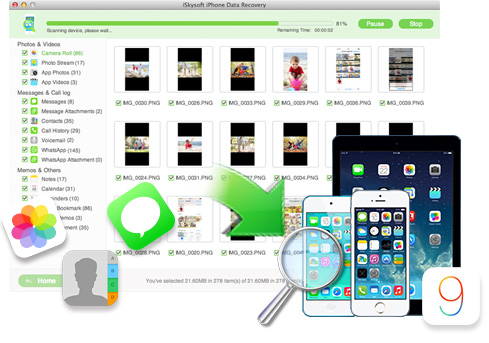
もし必要なファイルをiOS 9アップデートのために容量をあけている過程で失ってしまったら、「Dr.Fone - iPhoneデータ復元」を使用するとファイルを取り戻すことができます。このソフトウェアはiOS 9搭載のiPhone, iPad, iPod touchと互換性があります。3つの簡単なステップで、ビデオ、写真、メッセージ、連絡先、ノート、その他のファイルをiDeviceから復元できます。

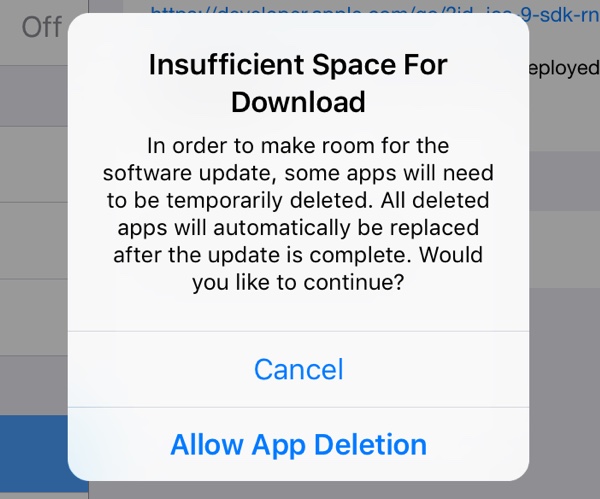
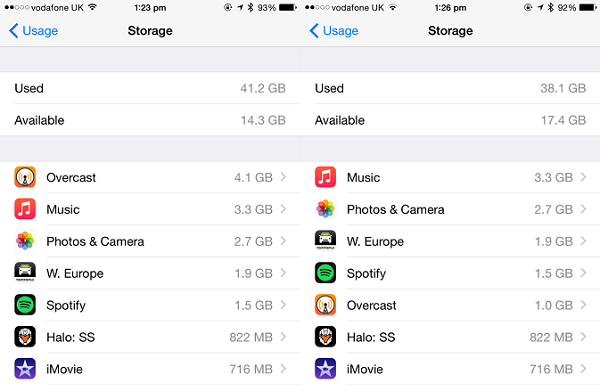
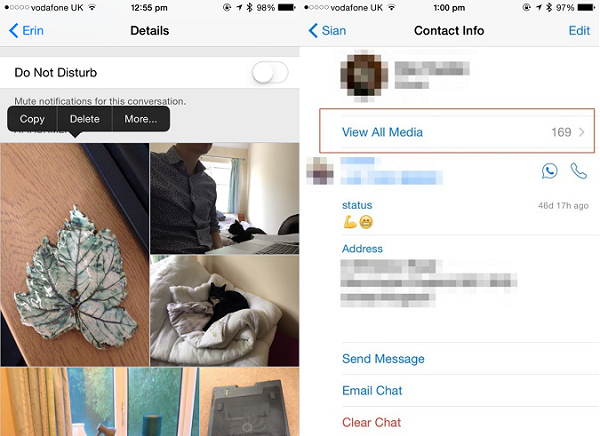









渡辺純子
編集
0 Comment(s)